Ajuda online de GoodBarber
Habilitar certificado push | PWA
Criar um projeto Google Firebase
1. Acesse a página Google Firebase Console: https://console.firebase.google.com/
Nota: terá de estar logado à sua conta Google para acessar esta página. Se você não tiver uma Google Account, terá de criar uma para continuar este processo.
2. Clique no ícone: ''Criar Projeto'':
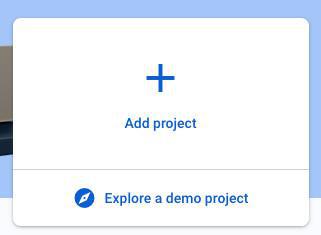
Uma iBox chamada Criar um projeto é aberta.
3. Dê um nome ao seu projeto
4. Clique em "Continuar" e ative ou não o Google Analytics
5. Clique em "Criar projeto"
Configurações do projeto do Firebase
1. No menu do Firebase, no canto superior esquerdo da página, clique no ícone de engrenagem > "Configurações do projeto":
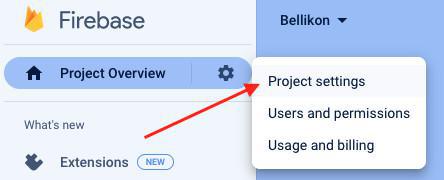
2. Vá para a aba "Geral"
3. Em "Seus aplicativos", clique no ícone da web
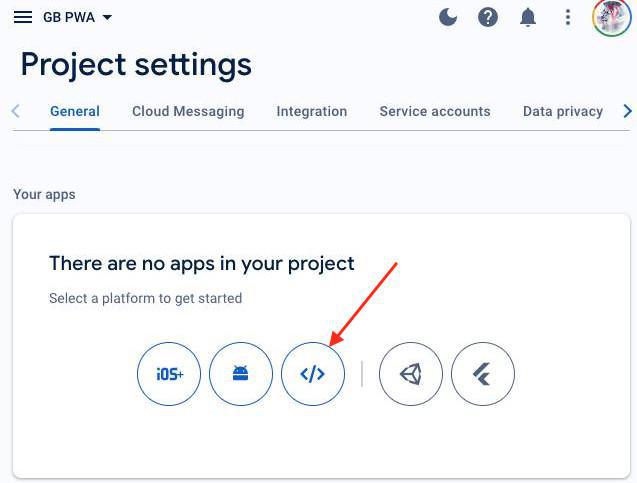
4. Digite o nome do aplicativo e clique em "Registrar aplicativo"
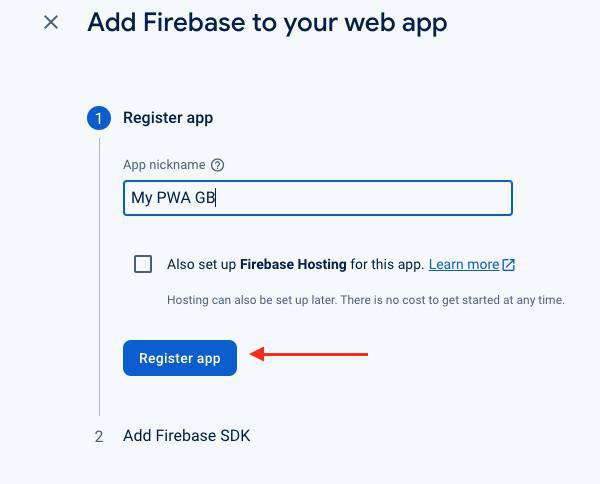
5. Copie o segundo trecho de código
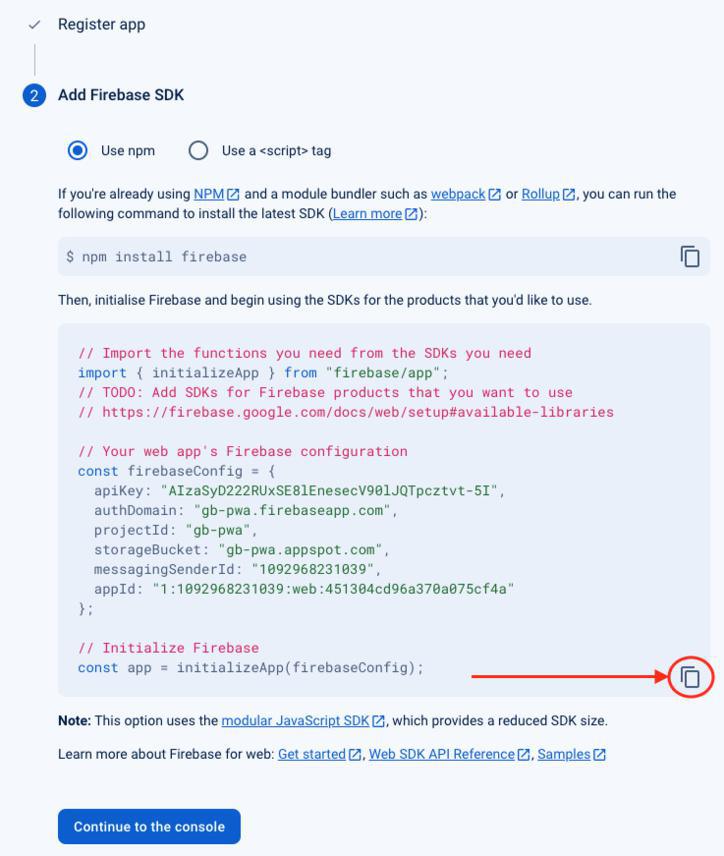
7. Cole o código em seu back office no menu Publicar > PWA > Certificado Push
8. Clique em "Próxima etapa"
Contas de serviço
1. Vá para o menu "Contas de serviço" das configurações do seu projeto Firebase
2. Clique em "Gerar nova chave privada"
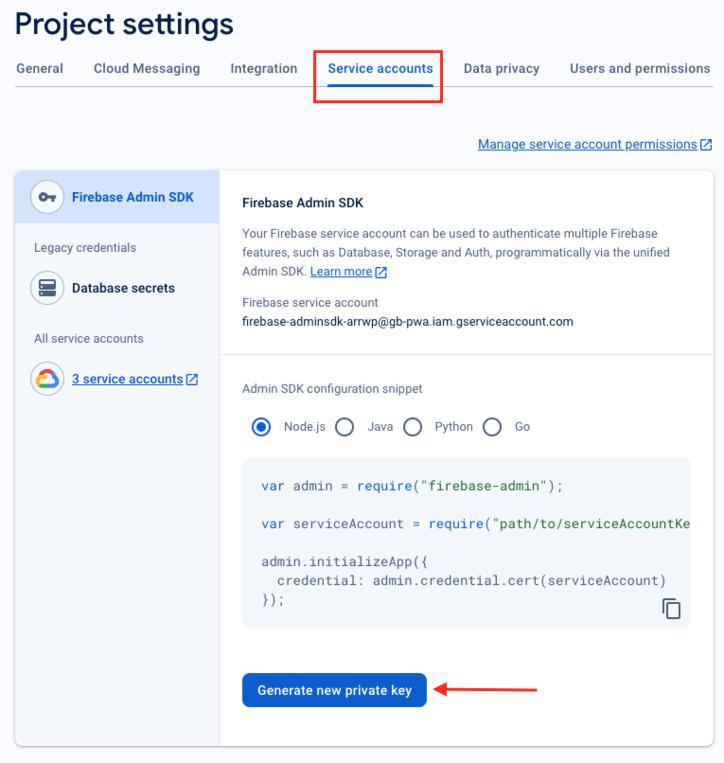
3. Faça upload do arquivo .JSON gerado para seu back office GoodBarber no menu Publicar > PWA > Certificado Push na etapa 2.3 do processo
4. Clique em "Próxima etapa"
Regenerar seu PWA
1. Acesse o menu Publicar > Atualização > Motor Progressive Web App
2. Clique em "regenerar seu PWA" para que inclua a chave do servidor no seu aplicativo.
Uma vez que o seu PWA for regenerado, vai conseguir enviar push a seus usuários PWA.
- Habilitar certificado push | PWA
- Como usar Notificações Push | PWA
- Como usar Notificações Push | Apps Nativos
- Notificações Push Automáticas | Apps Nativos
- Notificações Push Automáticas | PWA
- Configurações de push por parte do usuário | Apps nativos
- Notificações Push - Resolução de Problemas | Apps Nativos
- Estatísticas das Notificações Push
- PWA - Atualizar o Firebase Cloud Messaging API
 Design
Design